RV34x:MacコンピュータへのCisco AnyConnectセキュアモビリティクライアントのインストール
目的
この記事では、Mac コンピュータに Cisco AnyConnect セキュア モビリティ クライアント バージョン 4.10.x をダウンロードしてインストールする方法について説明します。
この記事は、Cisco Small Business RV34x シリーズ ルータにのみ適用できます。Enterprise 製品には適用できません。
はじめに
AnyConnect セキュア モビリティ クライアントは、モジュール型のエンドポイントソフトウェア製品です。セキュアソケットレイヤ(SSL)とインターネット プロトコル セキュリティ(IPsec)のインターネット キー エクスチェンジ バージョン 2(IKEv2)を利用したバーチャル プライベート ネットワーク(VPN)アクセスを提供するだけでなく、多様な組み込みモジュールを駆使してセキュリティの強化も実現します。
AnyConnect ソフトウェアバージョン
- AnyConnect - v4.10.x(最新版をダウンロード)
AnyConnect セキュア モビリティ クライアントのインストール
初心者向けの情報
この切り替えセクションでは、初心者向けの詳細情報とヒントを提供します。
前提条件
- AnyConnect はライセンス製品です。CDW などのパートナーまたは貴社のデバイス調達部門を通じてクライアントライセンスを購入する必要があります。1 ユーザー用ライセンス(L-AC-PLS-3Y-S5)または 1 年間/25 ユーザー用ライセンスパケット(AC-PLS-P-25-S)を選択できます。その他のライセンスオプション(永久ライセンスなど)も用意されています。ライセンスの詳細については、下記の「ライセンス情報」セクションにあるリンクを確認してください。
- ルータで利用可能な最新バージョンのファームウェアをダウンロードします
- ご使用のオペレーティングシステムが、macOS 11.x(AnyConnectファームウェアの最新バージョンを使用している場合はBig Surを含む)、10.15、10.14、および10.13のいずれかのバージョンであることを確認します(10.15以降では64ビットのみがサポートされます)。サポートされている macOS のバージョンを確認するには、リリースノートを参照してください。ここから、2021 年 5 月以降のリリースノートを表示できます。
他の記事を参照
- Windows システムへの AnyConnect のインストール
- Ubuntu デスクトップでの AnyConnect のインストールと使用
- ユーザーインターフェイスを使用した Ubuntu デスクトップでの AnyConnect のインストールと使用
適用可能なデバイス | [Software Version]
- RV340 | 1.0.03.21(最新バージョンをダウンロード)
- RV340W | 1.0.03.21(最新バージョンをダウンロード)
- RV345 | 1.0.03.21(最新バージョンをダウンロード)
- RV345P | 1.0.03.21(最新バージョンをダウンロード)
ライセンス情報
AnyConnect クライアントライセンスでは、公開されている AnyConnect デスクトップクライアントおよび AnyConnect モバイルクライアントを使用できます。Cisco AnyConnect セキュア モビリティ クライアントをダウンロードして使用するには、クライアントライセンスが必要です。クライアントライセンスを取得すると、VPN 機能をご利用いただけるようになります。クライアントライセンスは、CDW などのパートナーまたは貴社のデバイス調達部門を通じて 25 パック単位でご購入いただけます。
AnyConnect ライセンスの詳細についての関連資料を次に示します。
手順 1
Web ブラウザを開き、シスコ ソフトウェア ダウンロードの Web ページに移動します。

手順 2
検索バーで、「Anyconnect」と入力しようとすると、オプションが表示されます。[AnyConnect Secure Mobility Client v4.x] を選択します。
手順 3
Cisco AnyConnect VPN クライアントをダウンロードします。ほとんどのユーザーは、[AnyConnect事前展開パッケージ(Mac OS)(AnyConnect Pre-Deployment Package (Mac OS))] オプションを選択します。

- この記事の画像は、ドキュメントの作成時点で最新バージョンであった AnyConnect v4.10.x のものです。
- ライセンスを購入済みであるのに AnyConnect をダウンロードできない場合は、Cisco Global Service Relations(+1 919-993-2724)にお電話をいただき、オプション2を選択します。お問い合わせの際は、シスコID(Cisco.comへのログインに使用するID)とSO番号を知っている必要があります。サポート担当者が問題を解決します。
手順 4
インストーラをダブルクリックします。
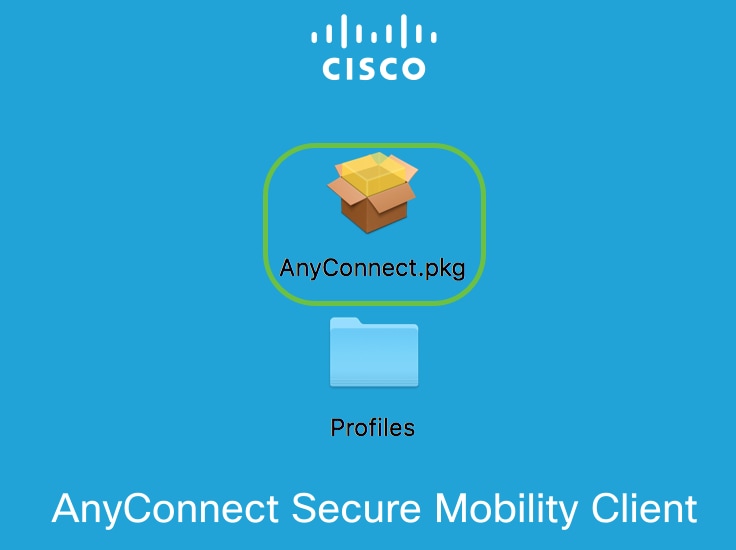
手順 5
[Continue] をクリックします。
![[Continue] をクリックします。](/c/dam/en/us/support/docs/smb/routers/cisco-rv-series-small-business-routers/images/gs-installanyconnectmac-07042017-step-203.png)
手順 6
エンドユーザーライセンス契約書(追補版)に移動し、[続行(Continue)] をクリックします。
![エンドユーザーライセンス契約書(追補版)に移動し、[続行(Continue)] をクリックします。](/c/dam/en/us/support/docs/smb/routers/cisco-rv-series-small-business-routers/images/gs-installanyconnectmac-07042017-step-204.png)
ステップ7
[同意(Agree)] をクリックします。
![[同意(Agree)] をクリックします。](/c/dam/en/us/support/docs/smb/routers/cisco-rv-series-small-business-routers/images/gs-installanyconnectmac-07042017-step-205.png)
手順 8
対応するチェックボックスをオンまたはオフにして、インストールするコンポーネントを選択します。デフォルトでは、すべてのコンポーネントがインストールされます。

この画面で選択した項目は、AnyConnect のオプションとして表示されます。エンドユーザー向けに AnyConnect を展開する場合は、オプションの選択を解除することをお勧めします。
手順 9
[Continue] をクリックします。
![[Continue] をクリックします。](/c/dam/en/us/support/docs/smb/routers/cisco-rv-series-small-business-routers/images/gs-installanyconnectmac-07042017-step-207.png)
手順 10
[INSTALL] をクリックします。
![[INSTALL] をクリックします。](/c/dam/en/us/support/docs/smb/routers/cisco-rv-series-small-business-routers/images/gs-installanyconnectmac-07042017-step-208.png)
手順 11
(任意)[パスワード(Password)] フィールドにパスワードを入力します。
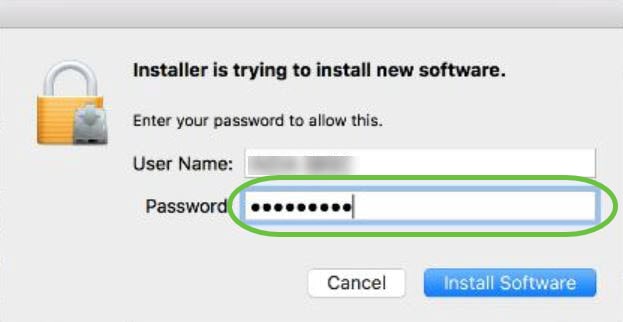
手順 12
[ソフトウェアのインストール(Install Software)] をクリックします。
![[ソフトウェアのインストール(Install Software)] をクリックします。](/c/dam/en/us/support/docs/smb/routers/cisco-rv-series-small-business-routers/images/gs-installanyconnectmac-07042017-step-210.png)
手順 13
[Close] をクリックします。
![[Close] をクリックします。](/c/dam/en/us/support/docs/smb/routers/cisco-rv-series-small-business-routers/images/gs-installanyconnectmac-07042017-step-211.png)
これで、AnyConnect セキュア モビリティ クライアント ソフトウェアが Mac コンピュータに正しくインストールされました。
関連情報
AnyConnect アプリ
モバイルデバイス向けの AnyConnect 試用版アプリは、Google Play ストアまたは Apple ストアからダウンロードできます。
更新履歴
| 改定 | 発行日 | コメント |
|---|---|---|
2.0 |
28-Mar-2022
|
タイトルとコンテンツを更新 |
1.0 |
02-Aug-2019
|
初版 |
 フィードバック
フィードバック